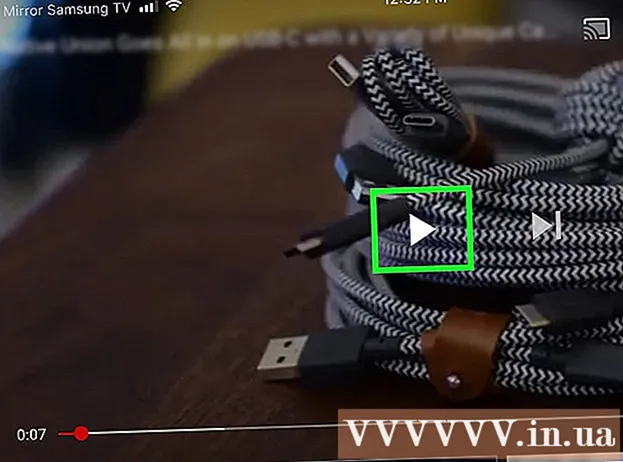Forfatter:
Florence Bailey
Opprettelsesdato:
27 Mars 2021
Oppdater Dato:
1 Juli 2024

Innhold
- Trinn
- Metode 1 av 3: Bruke biblioteker
- Metode 2 av 3: Bruke indekseringsalternativer
- Metode 3 av 3: Feilsøking
- Tips
Windows Search Index er en liste over filer og mapper som brukere søker etter. Disse inkluderer mapper i brukerkatalogen og alt i bibliotekene dine. Hvis du indekserer en mappe, blir det raskere å finne innholdet. Det er to måter å indeksere en mappe på: legg til mappen i biblioteker, eller legg den til direkte i indeksen.
Trinn
Metode 1 av 3: Bruke biblioteker
 1 Forstå hvordan Windows Libraries fungerer. Biblioteker lagrer lignende filer og mapper. Windows søkemotor indekserer automatisk alle mapper som er i biblioteket. Som standard er dette mappene Dokumenter, Bilder, Musikk og Videoer. Flere mapper kan legges til i et eksisterende bibliotek, eller et nytt indeksert bibliotek kan opprettes.
1 Forstå hvordan Windows Libraries fungerer. Biblioteker lagrer lignende filer og mapper. Windows søkemotor indekserer automatisk alle mapper som er i biblioteket. Som standard er dette mappene Dokumenter, Bilder, Musikk og Videoer. Flere mapper kan legges til i et eksisterende bibliotek, eller et nytt indeksert bibliotek kan opprettes.  2 Finn mappen du vil legge til i biblioteket. Du kan legge til hvilken som helst lokal eller nettverksmappe i biblioteket. Bruk Utforsker til å finne ønsket mappe på lokale eller nettverksstasjoner.
2 Finn mappen du vil legge til i biblioteket. Du kan legge til hvilken som helst lokal eller nettverksmappe i biblioteket. Bruk Utforsker til å finne ønsket mappe på lokale eller nettverksstasjoner.  3 Høyreklikk på mappen. Du kan velge flere mapper samtidig, og høyreklikke på dem - dette indekserer alle de valgte mappene.
3 Høyreklikk på mappen. Du kan velge flere mapper samtidig, og høyreklikke på dem - dette indekserer alle de valgte mappene.  4 Velg "Legg til i bibliotek". En ny meny med biblioteker åpnes.
4 Velg "Legg til i bibliotek". En ny meny med biblioteker åpnes.  5 Velg biblioteket du vil legge til mappen i. Du kan velge et av de eksisterende bibliotekene eller opprette et nytt bibliotek.
5 Velg biblioteket du vil legge til mappen i. Du kan velge et av de eksisterende bibliotekene eller opprette et nytt bibliotek. - Hvis du legger til en mappe i biblioteket, endres ikke mapplasseringen. En bibliotekoppføring er en "peker" til den faktiske plasseringen av en mappe på disken.
- Hvis mappen blir indeksert for første gang, vil det ta litt tid.
 6 Ikke indekser for mange mapper. Søkeindeksen brukes til å raskt finne filene du trenger. Hvis du indekserer et for stort antall mapper, vil søkehastigheten synke dramatisk. Indekser derfor bare hovedfilene og mappene.
6 Ikke indekser for mange mapper. Søkeindeksen brukes til å raskt finne filene du trenger. Hvis du indekserer et for stort antall mapper, vil søkehastigheten synke dramatisk. Indekser derfor bare hovedfilene og mappene.
Metode 2 av 3: Bruke indekseringsalternativer
 1 Åpne startmenyen. Trykk på tasten ⊞ Vinn eller klikk på startmenyen.
1 Åpne startmenyen. Trykk på tasten ⊞ Vinn eller klikk på startmenyen.  2 Skriv inn "Indekseringsalternativer" og velg "Indekseringsalternativer" fra søkeresultatene. Vinduet Indekseringsalternativer åpnes og viser indekserte mapper.
2 Skriv inn "Indekseringsalternativer" og velg "Indekseringsalternativer" fra søkeresultatene. Vinduet Indekseringsalternativer åpnes og viser indekserte mapper. - Indekseringsalternativer vises ikke hvis Windows Søk er deaktivert. Åpne Start -menyen, skriv "aktiver", klikk "Slå Windows -funksjoner på eller av", og merk av i boksen ved siden av "Windows Search".
 3 Klikk Endre. Nå kan du legge til eller fjerne mapper fra indeksen.
3 Klikk Endre. Nå kan du legge til eller fjerne mapper fra indeksen.  4 Finn mappen du vil legge til. Lokale og nettverksstasjoner vises øverst i vinduet. Åpne dem og finn mappen du vil ha.
4 Finn mappen du vil legge til. Lokale og nettverksstasjoner vises øverst i vinduet. Åpne dem og finn mappen du vil ha.  5 Merk av i boksen ved siden av hver mappe du vil ha. Alle undermapper i den valgte mappen blir også lagt til. Hvis en undermappe ikke er nødvendig, fjerner du merket i boksen ved siden av den.
5 Merk av i boksen ved siden av hver mappe du vil ha. Alle undermapper i den valgte mappen blir også lagt til. Hvis en undermappe ikke er nødvendig, fjerner du merket i boksen ved siden av den. - Fortsett å merke av i boksene for å legge til flere mapper i indeksen.
- Ikke legg for mange mapper til indeksen. Søkeindeksen brukes til å raskt finne filene du trenger. Hvis du indekserer et for stort antall mapper, vil søkehastigheten synke dramatisk. Indekser derfor bare hovedfilene og mappene.
 6 Klikk OK for å lagre endringene. De valgte mappene blir lagt til i indeksen. Dette kan ta litt tid, spesielt hvis mappene inneholder et stort antall filer.
6 Klikk OK for å lagre endringene. De valgte mappene blir lagt til i indeksen. Dette kan ta litt tid, spesielt hvis mappene inneholder et stort antall filer. - Vinduet Indekseringsalternativer viser fremdriften for indeksering av de nye mappene.
Metode 3 av 3: Feilsøking
 1 Vet når du skal bygge opp indeksen. Hvis bruk av Windows Search resulterer i en systemkrasj, eller hvis mappene ikke lastes riktig, er indeksdatabasen ødelagt. Under gjenoppbyggingsprosessen vil indeksen slippes og opprettes på nytt.
1 Vet når du skal bygge opp indeksen. Hvis bruk av Windows Search resulterer i en systemkrasj, eller hvis mappene ikke lastes riktig, er indeksdatabasen ødelagt. Under gjenoppbyggingsprosessen vil indeksen slippes og opprettes på nytt.  2 Åpne vinduet Indekseringsalternativer. Klikk "Start" og skriv inn "indekseringsalternativer". Velg Indekseringsalternativer fra søkeresultatene.
2 Åpne vinduet Indekseringsalternativer. Klikk "Start" og skriv inn "indekseringsalternativer". Velg Indekseringsalternativer fra søkeresultatene.  3 Klikk på "Avansert". Dette åpner flere alternativer for Windows -søkeindeksen.
3 Klikk på "Avansert". Dette åpner flere alternativer for Windows -søkeindeksen. - For å gjøre dette må du ha administrative rettigheter.
 4 Klikk på Ombygg. Indeksen blir slettet og opprettet på nytt basert på mappene du har angitt. Denne prosessen kan ta en stund, spesielt hvis du indekserer et stort antall filer.
4 Klikk på Ombygg. Indeksen blir slettet og opprettet på nytt basert på mappene du har angitt. Denne prosessen kan ta en stund, spesielt hvis du indekserer et stort antall filer.
Tips
- Når du oppdaterer indekseringsalternativene, vil det ta litt tid før de riktige søkeresultatene vises, ettersom Windows må bygge indeksen på nytt basert på innholdet i de nye filene.